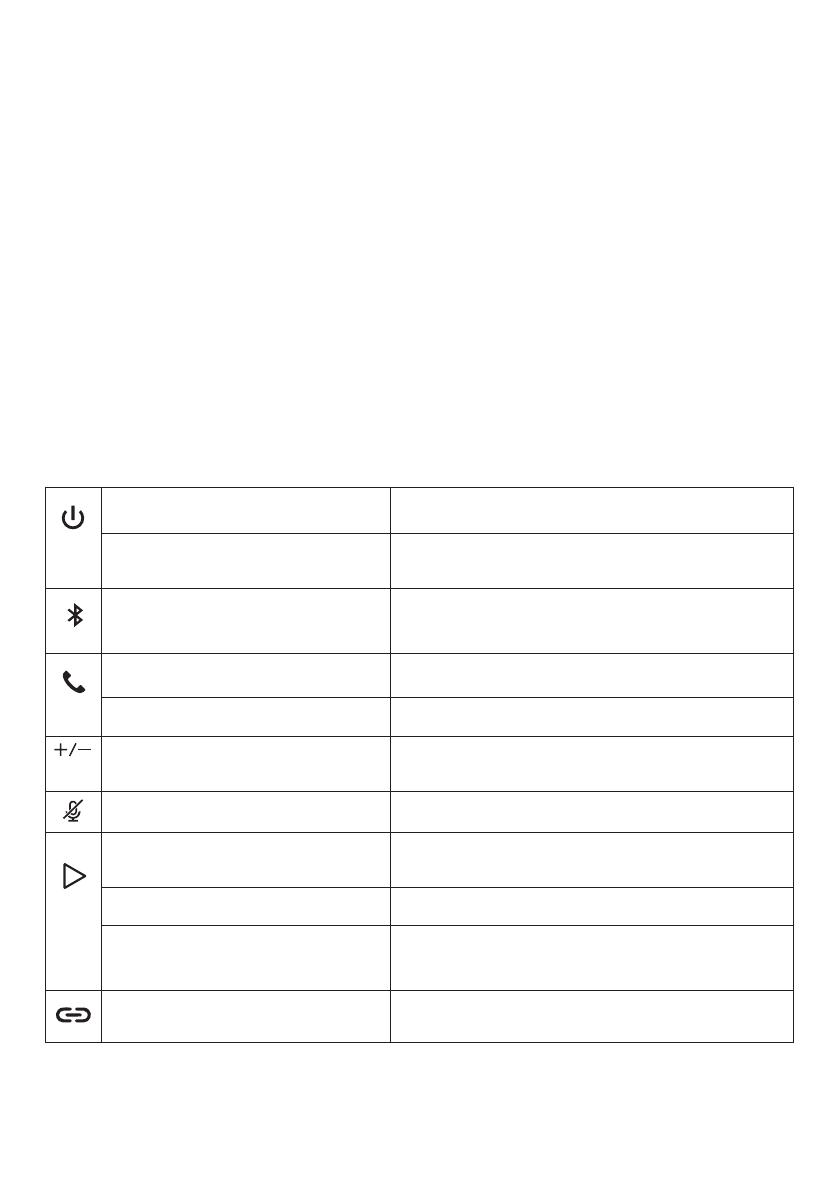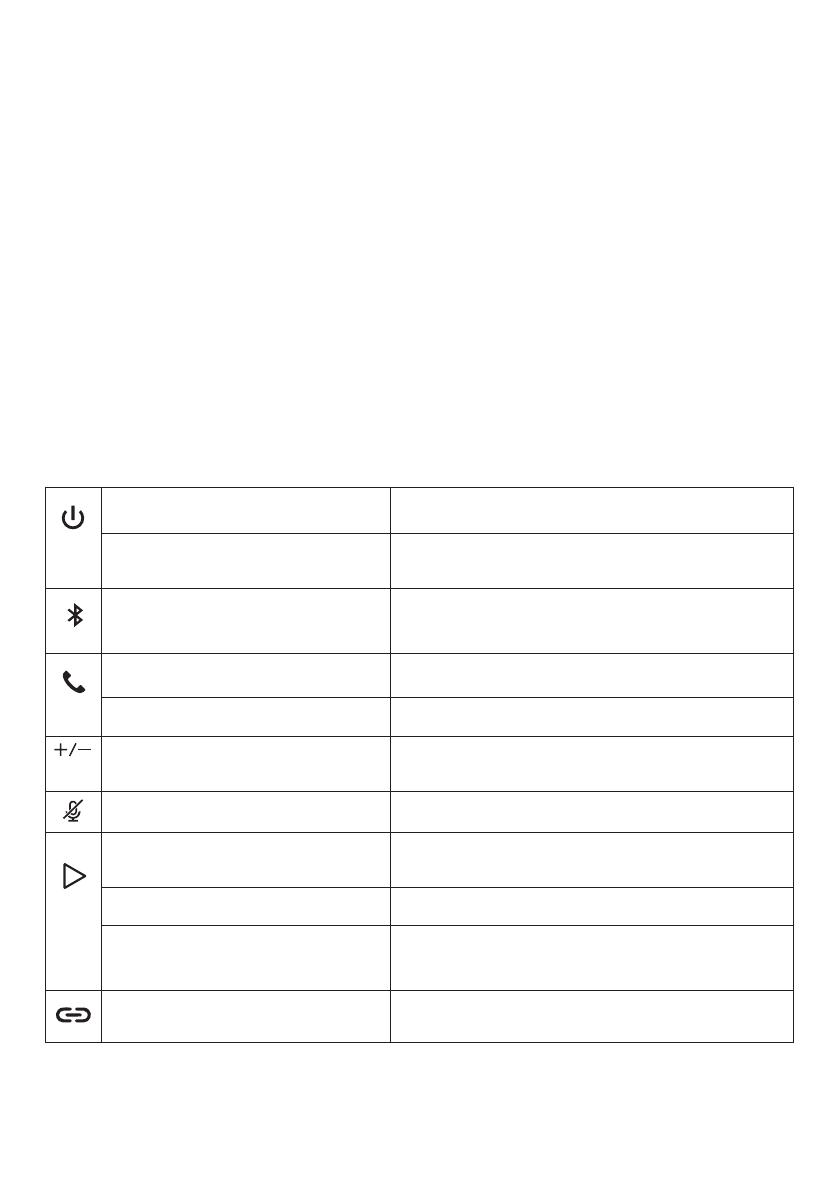
CS 10
• Pokaždé, když zapnete PowerConf S500, automaticky se připojí k naposledy
úspěšně připojenému zařízení, pokud je dostupné.Stisknutím tlačítka Bluetooth
vstoupíte do režimu párování Bluetooth.
• Tento reproduktor s mikrofonem lze současně prostřednictvím Bluetooth spárovat
se dvěma mobilními zařízeními.Chcete-li jej spárovat s jiným zařízením Bluetooth,
stisknutím tlačítka Bluetooth se vrátíte do režimu párování Bluetooth.
• Pokud je konferenční mikrofon současně připojen ke dvěma zařízením přes
rozhraní USB a Bluetooth, můžete mezi režimy Bluetooth a USB přepínat
stisknutím a podržením tlačítka přehrávání po dobu 2 sekund.
• Chcete-li přerušit připojení Bluetooth z jednoho zařízení, znovu stiskněte tlačítko
Bluetooth na zařízení, které je aktuálně aktivní.
• Pokud se připojení prostřednictvím hardwarového klíče Bluetooth nezdaří,
připojte jej k portu USB počítače a poté čtyřikrát stiskněte tlačítko ztlumení
počítače. Kontrolka na hardwarovém klíči bude rychle blikat. To znamená, že klíč
byl resetován a veškerá historie párování byla vymazána. Hardwarový klíč se pak
automaticky spojí s konferenčním mikrofonem.
Používání PowerConf
Stiskněte a podržte 3 sekundy Zapnutí nebo vypnutí
Stiskněte (když je zařízení
zapnuté) Kontrola úrovně baterie
Stiskněte Vstup do režimu párování Bluetooth nebo
odpojení Bluetooth
Stiskněte Přijmout/Zamítnout hovor
Stiskněte a podržte 2 sekundy Odmítněte hovor nebo aktivujte Siri.
Stiskněte nebo stiskněte a
podržte Zvýšit/Snížit hlasitost
Stiskněte Ztlumení nebo obnovení mikrofonu
Stiskněte Přehrání / Pozastavení / Pokračování
přehrávání hudby
Stiskněte dvakrát Přeskočení na další skladbu
Stiskněte a podržte 2 sekundy Přepínejte mezi režimy USB a Bluetooth,
pokud jsou k dispozici oba dva.
Stiskněte Spojení s dalším zařízením PowerConf S500